系统级卸载操作指南
1、通过Windows系统设置界面启动标准卸载流程。依次访问「设置」-「应用」-「应用和功能」功能模块,在程序列表界面定位目标软件。建议在卸载确认界面勾选所有关联组件选项,此操作可同步移除插件及附加模块。
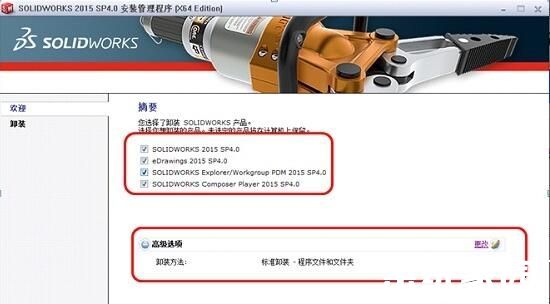
2、完成基础卸载后需执行深度清理。使用组合键「Win+R」激活运行窗口,输入「regedit」指令进入注册表编辑器。建议操作前导出注册表备份,以便异常时恢复系统状态。
3、在注册表目录结构中导航至「HKEY_CURRENT_USERSoftware」分支,查找所有包含「solidworks」关键字的注册表项。需特别注意版本号相关的子项,建议按创建时间排序后批量删除。
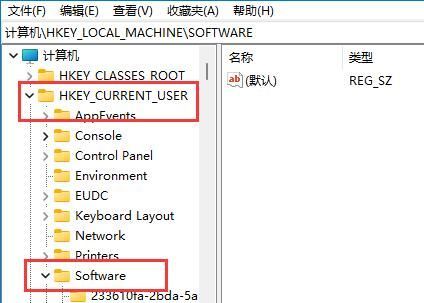
4、继续访问「HKEY_LOCAL_MACHINESOFTWARE」系统级注册表节点,采用相同原则清理残留信息。若未发现对应条目,则表明前期卸载已完整清除相关配置,可直接进行后续操作。
完成上述步骤后,建议重启操作系统使设置生效。部分用户可能还需手动清理以下目录:ProgramData中的临时配置文件、用户文档目录下的个性化设置存档,以及系统盘中的共享组件缓存。通过多维度清理可避免重装时出现版本冲突或激活异常。
对于使用企业版或教育授权的用户,需特别注意许可证管理器的处理。建议在卸载前通过控制面板移除FlexNet相关服务,避免影响其他Autodesk系列软件的授权状态。若系统安装过多个版本,应按照版本发布时间倒序进行卸载操作。
进阶用户可通过PowerShell脚本批量清理注册表残留,但需注意区分32位与64位系统差异。在物理删除安装目录时,建议优先获取管理员权限,防止因权限不足导致的文件残留。完成所有操作后,可使用专业清理工具进行磁盘碎片整理,优化系统性能。
特殊情况下若仍存在安装检测异常,可检查Windows事件查看器中的安装日志,定位具体故障模块。部分安全软件可能拦截注册表修改操作,建议在卸载过程中临时关闭实时防护功能。通过系统还原点创建与多维度清理相结合,可最大限度确保卸载完整性。

